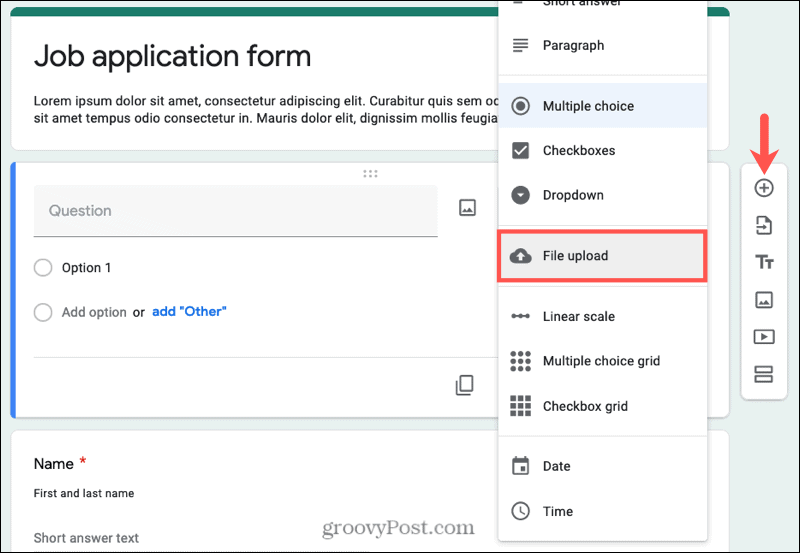Как добавить вопрос о загрузке файла в Google Forms и почему
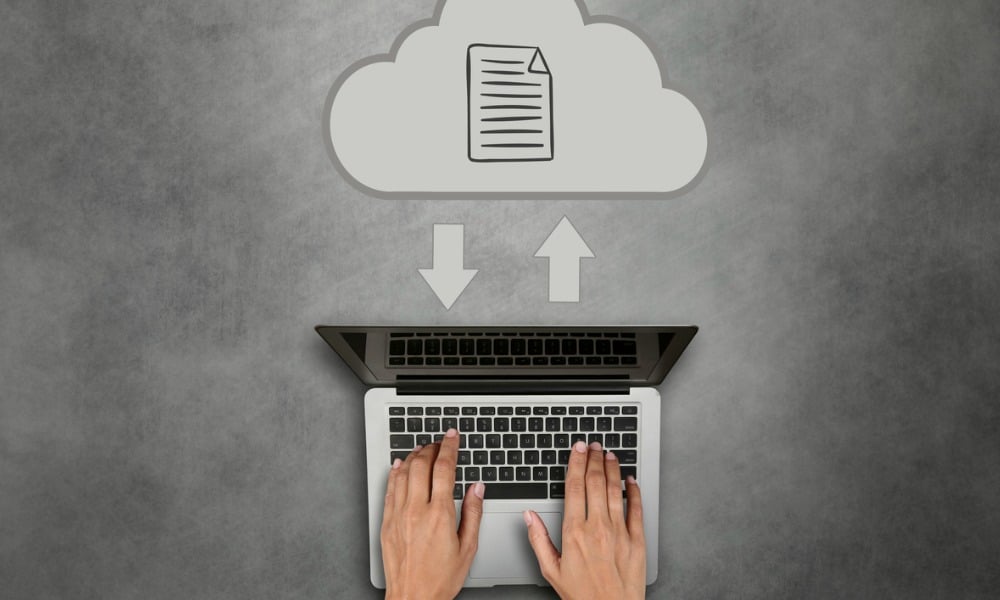
Для документов, изображений и видео попросите респондента загрузить файл в Google Forms. Вот как добавить и настроить этот тип вопроса.
Google Forms — это интуитивно понятный инструмент для создания всевозможных форм. Гибкие типы вопросов делают его идеальным для бизнеса, образования и личных форм. Поэтому, если у вас есть ситуация, когда вы хотите, чтобы ваш респондент загрузил файл, Google Forms поможет вам.
Программы для Windows, мобильные приложения, игры - ВСЁ БЕСПЛАТНО, в нашем закрытом телеграмм канале - Подписывайтесь:)
Здесь мы объясним, как добавить вопрос о загрузке файла в вашу форму, а также возможные настройки и настройки, которые вы можете настроить.
Типы форм для загрузки файлов
Возможно, вы уже имеете в виду форму, которая выиграет от возможности загрузки файла. Но если нет или вы не уверены, вот несколько примеров.
- Заявление о приеме на работу для соискателя для загрузки резюме.
- Форма поддержки продукта для респондента, чтобы загрузить фотографию или снимок экрана.
- Форма обновления команды для членов команды для загрузки отчетов о состоянии.
- Индивидуальная форма заказа для респондентов на загрузку макетов.
- Вечеринка или праздник для гостей, чтобы загрузить видео.
Это всего лишь небольшое количество примеров для форм, которые могут включать вопрос о загрузке файла. Важно помнить, что это может спасти вас от шквала электронных писем, содержащих большие вложенные файлы. Вам не нужно беспокоиться о том, что важный файл будет заблокирован или пропущен.
Кроме того, все файлы будут находиться в одном месте. Так что вам не придется искать их в своем почтовом ящике.
Добавить вопрос о загрузке файла в Google Forms
Если вы готовы увидеть, как легко добавить этот тип вопроса, перейдите к Гугл формы, войдите в систему и откройте форму. Затем выполните следующие действия.
- Перейдите к тому месту в форме, где вы хотите добавить вопрос о загрузке файла, и нажмите кнопку знак плюс в верхней части плавающей панели инструментов.
- Щелкните раскрывающийся список в правом верхнем углу вопроса и выберите Файл загружен как тип.
- Вы увидите сообщение о том, что файлы будут загружены на ваш Google Диск и что те, кто загружает файл, должны войти в Google, чтобы загрузить свой файл. Нажмите Продолжать.
Настройте свой вопрос
После того, как вы добавите вопрос загрузки файла, вы можете настроить его и настроить параметры. Дайте вашему вопросу имя, при необходимости вставьте изображение, а затем настройте следующие параметры.
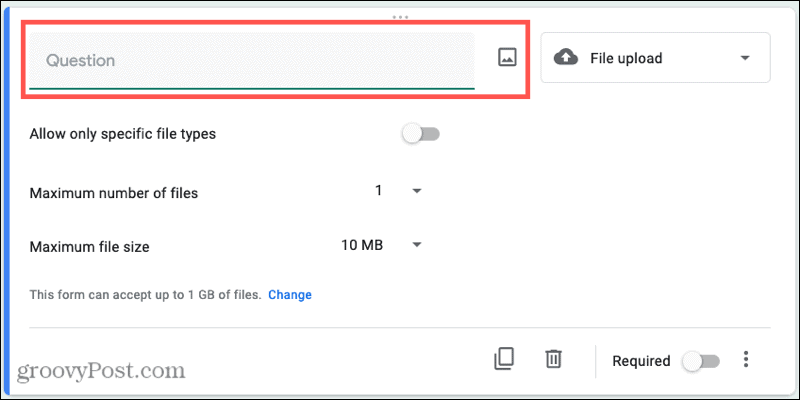
Разрешить только определенные типы файлов: Если вам нужны только определенные типы файлов, этот параметр важно установить. Включите переключатель, а затем установите флажки для типов файлов, которые вы хотите разрешить.
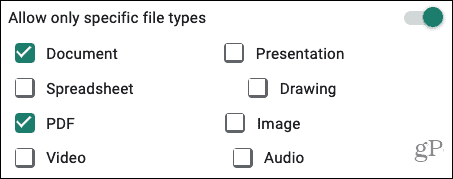
Максимальное количество файлов: в зависимости от назначения вашей формы вы можете разрешить загрузку более одного файла. Щелкните раскрывающийся список и выберите максимальное число из одного, пяти или 10.
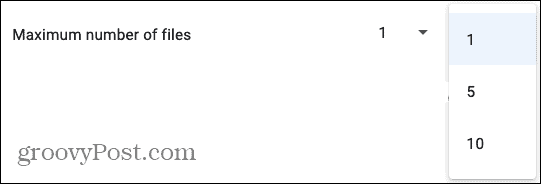
Максимальный размер файла: поскольку файлы будут храниться на вашем Google Диске, вы можете ограничить размер из-за свободного места. Щелкните раскрывающийся список и выберите 1 МБ, 10 МБ, 100 МБ, 1 ГБ или 10 ГБ для максимального значения по умолчанию.
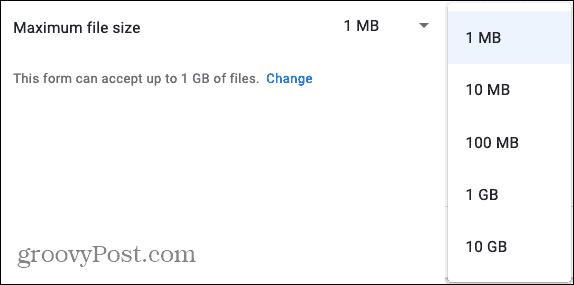
Если вам нужно увеличить лимит за пределы 1 ГБ, нажмите Изменять рядом с Эта форма может принимать до 1 ГБ файлов.. В нижней части всплывающего окна в раскрывающемся списке выберите 1 ГБ, 10 ГБ, 100 ГБ или 1 ТБ и нажмите Сохранять.
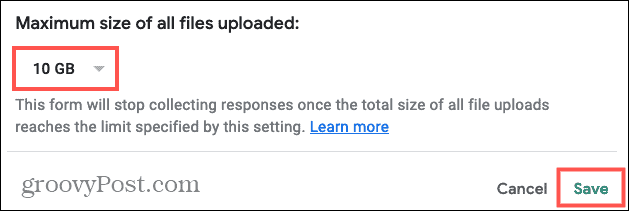
Имейте в виду, что установленный вами максимум будет определять, когда форма перестанет получать ответы. Как только этот лимит будет достигнут, никто не сможет отправить форму. Поэтому не забудьте выбрать соответствующую сумму.
Дополнительные настройки вопроса
У вас есть несколько дополнительных настроек, которые вы можете использовать для вопроса о загрузке файлов.
Необходимый: включите переключатель в правом нижнем углу вопроса, чтобы сделать его обязательным. Если респондент попытается отправить форму, не ответив на вопрос (загрузив файл), он получит сообщение о том, что это необходимо. Обязательные вопросы отмечены звездочкой.
Описание: Если вы хотите объяснить тип файла, для чего он нужен или что-то связанное с ним, вы можете добавить описание, которое появится под названием вопроса. Нажмите на три точки в правом нижнем углу рядом с Required и выберите Описание. Затем добавьте описание, когда появится окно.
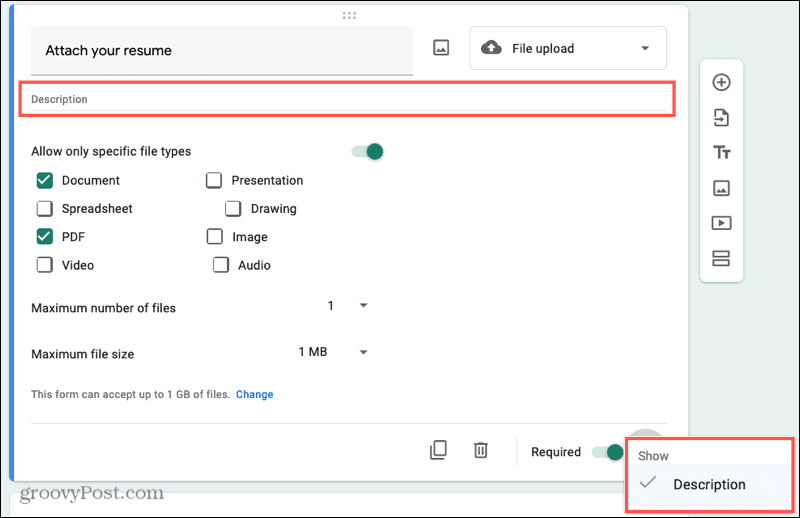
Вот снимок экрана с образцом вопроса о загрузке файла, который является обязательным и включает название вопроса и описание.
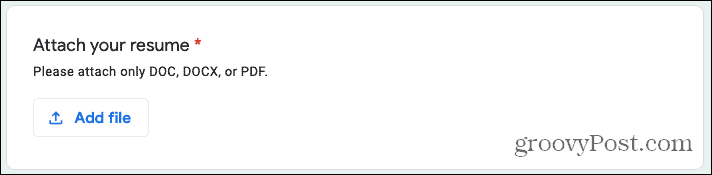
Ваш респондент просто нажимает кнопку Добавить файл кнопку, ищет файл и нажимает Загрузить.
Получение файлов для загрузки
Вы увидите загруженные файлы в разделе ответов Google Forms, а также на своем Google Диске. Таким образом, вы можете посетить любое место, чтобы получить их.
В Google Forms откройте форму и нажмите Ответы на вершине. Вы увидите название вопроса загрузки файлов с файлами. Выберите один, чтобы открыть его, или нажмите Посмотреть папку чтобы перейти в папку на Google Диске.
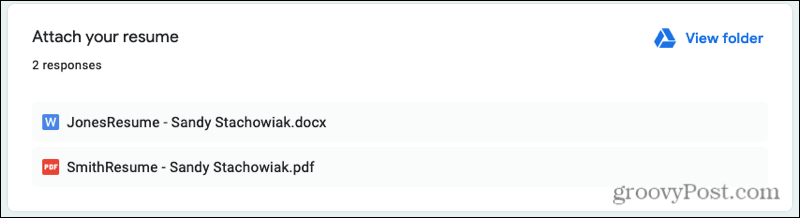
В Гугл Диск, вы увидите папку с названием формы. Откройте эту папку, а затем подпапку, содержащую файлы.
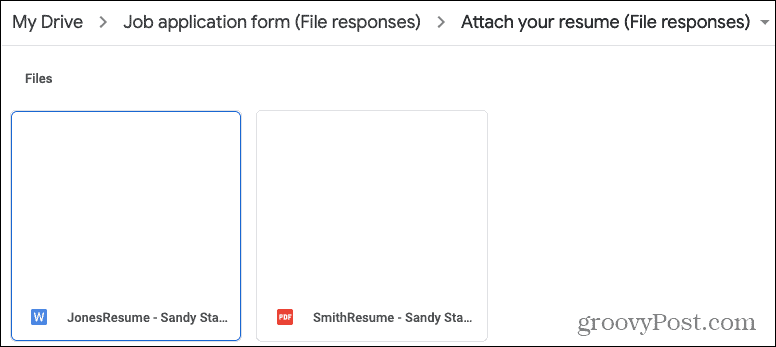
Быстро загрузить файл в Google Forms
Если вы хотите запросить файл или просто предоставить респондентам возможность, Google Forms позволяет легко получать файлы от других. Это избавляет вас от переполненного почтового ящика и хранит все файлы в одном удобном месте.
Чтобы узнать больше о Google Forms, узнайте, как создать опрос для своего бизнеса или как сделать викторину для своего класса.

Программы для Windows, мобильные приложения, игры - ВСЁ БЕСПЛАТНО, в нашем закрытом телеграмм канале - Подписывайтесь:)